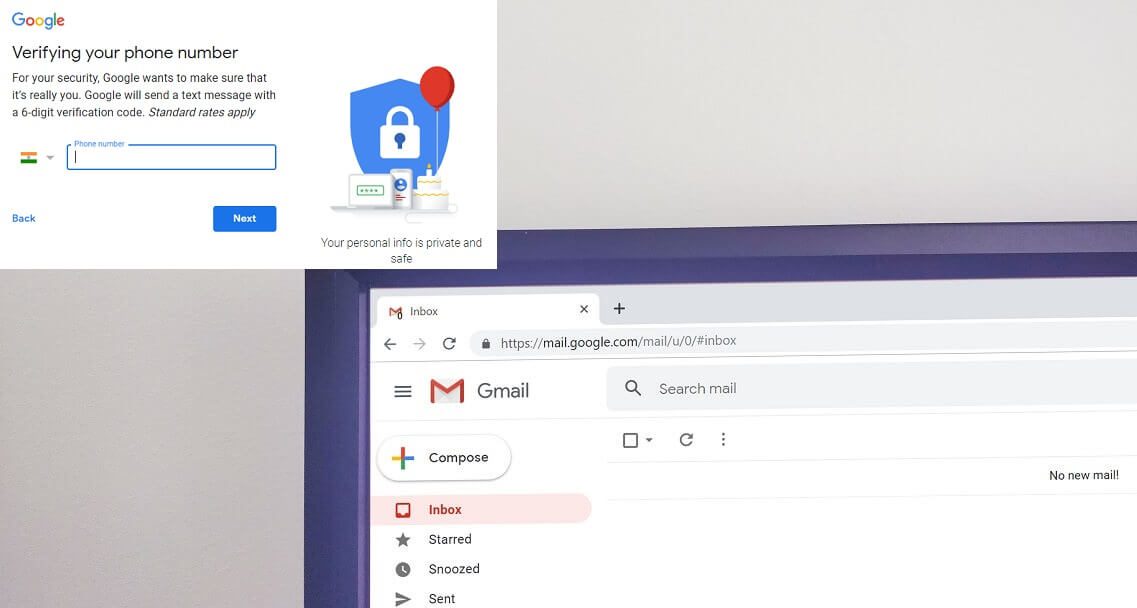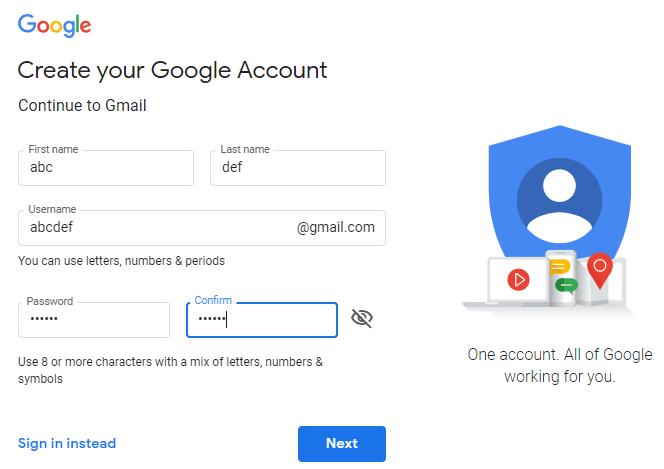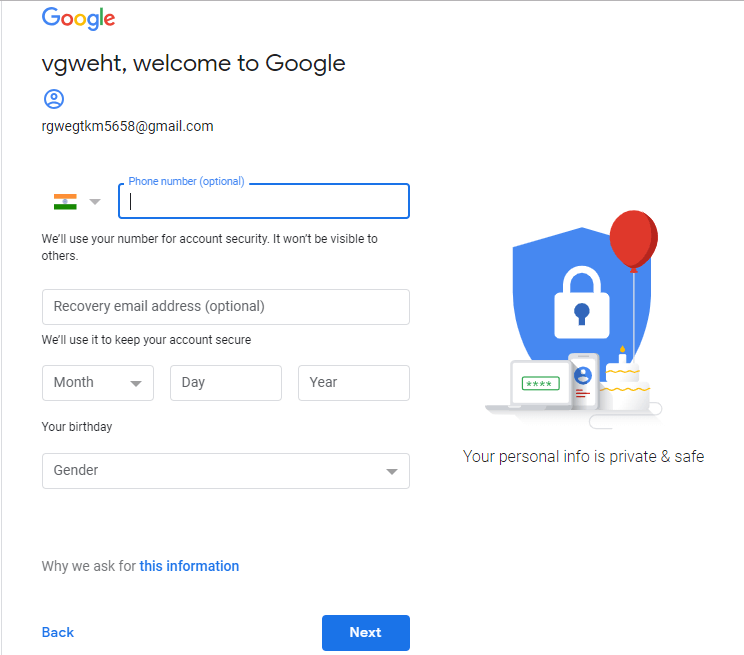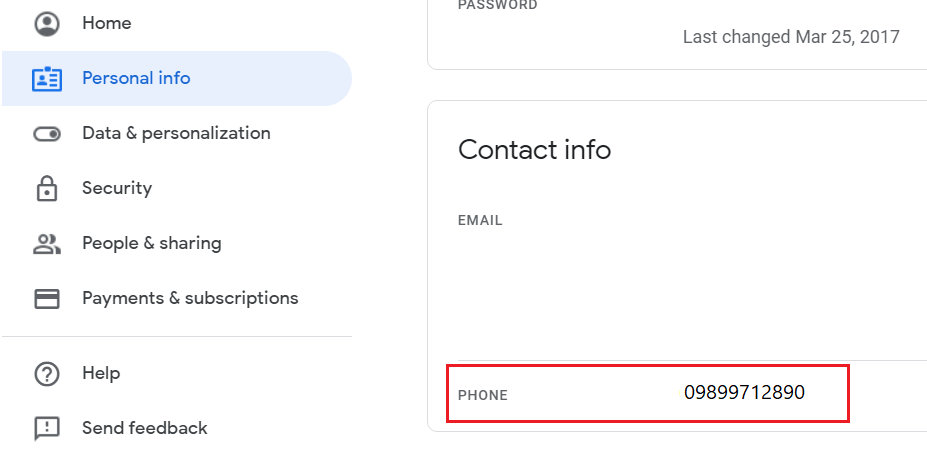Gmail est l'un des meilleurs canaux de communication dont nous disposons. Développé par Google, Gmail possède de nombreuses fonctionnalités impressionnantes et il est gratuit. De nombreuses applications et programmes permettent désormais d'accéder à Gmail, ce qui a grandement facilité la vie des utilisateurs de Gmail.
Un utilisateur peut vouloir créer plusieurs comptes Gmail avec des noms d'utilisateur différents, mais le seul problème ici est qu'un numéro de téléphone valide est requis au moment de l'inscription et qu'un seul numéro de téléphone ne peut pas être utilisé avec plusieurs comptes Gmail. Bien sûr, vous ne pouvez pas continuer à acheter des cartes SIM pour chaque compte Gmail que vous créez. Donc, pour ceux qui souhaitent créer plusieurs comptes Gmail mais n'ont pas assez de numéros de téléphone, il existe quelques astuces que vous pouvez utiliser pour éviter le problème de vérification du numéro de téléphone. Consultez cet article pour les détails de ces astuces.
Créez plusieurs comptes Gmail sans vérifier le numéro de téléphone
Méthode 1: CRÉER UN COMPTE EMAIL SANS NUMÉRO DE TÉLÉPHONE
Pour ce faire, vous devez utiliser le mode de navigation privée de votre navigateur.
1.Pour le chrome,
- Ouvrez le navigateur Web Chrome.
- Cliquez sur l'icône de menu à trois points dans le coin supérieur droit de la fenêtre et sélectionnez «Nouvelle fenêtre de navigation privée».
- Dans la nouvelle fenêtre, accédez à Gmail.com.
2.Pour Firefox,
- Ouvrez le navigateur Web Mozilla Firefox.
- Cliquez sur l'icône du menu hamburger dans le coin supérieur droit de la fenêtre et sélectionnez «Nouvelle fenêtre privée».
- Dans la nouvelle fenêtre, accédez à Gmail.com.
3. Cliquez sur "Créer un compte" en bas.
4.Renseignez les détails, entrez votre prénom, nom, nom d'utilisateur autorisé et un mot de passe valide, puis cliquez sur Suivant.
5. Laissez le champ du numéro de téléphone vide.
6.Décochez la case "Ignorer cette coche".
7. Si cela ne fonctionne pas pour vous, essayez de faire de même dans le mode normal de votre navigateur.
8.Saisissez le captcha et cliquez sur «Étape suivante».
9. Acceptez les termes et conditions fournis.
10.Votre nouveau compte Gmail a déjà été créé.
Méthode 2: CRÉER PLUSIEURS COMPTES VÉRIFIÉS AVEC UN NUMÉRO DE TÉLÉPHONE UNIQUE
Pour cette méthode, vous devrez changer le numéro lié au compte Gmail que vous avez déjà créé.
Accédez à gmail.com et accédez à votre compte Gmail actuel (lié à votre numéro de téléphone).
2.Cliquez sur votre photo de profil dans le coin supérieur droit de la fenêtre, puis cliquez sur votre compte Google.
3.Sur l'onglet Comptes Google, cliquez sur "Informations personnelles" dans le panneau de gauche.
4.Faites défiler jusqu'au bloc "Coordonnées" et cliquez sur votre numéro de portable.
À côté de votre numéro de téléphone, cliquez sur l'icône à trois points et sélectionnez Supprimer.
6.Vous devrez peut-être ressaisir vos identifiants Gmail avant la confirmation.
7. Cliquez sur "SUPPRIMER LE NUMERO" pour confirmer.
Désormais, votre numéro de téléphone a été supprimé de votre compte Gmail actuel et pourra être utilisé pour la vérification d'un nouveau compte Gmail que vous souhaitez créer. Cette méthode est sécurisée et vous pouvez créer n'importe quel nombre de comptes Gmail avec cette méthode.
Méthode 3: UTILISEZ L'ADRESSE EMAIL COMME DIFFÉRENTS COMPTES EMAIL
Parfois, nous avons besoin de comptes Gmail pour s'inscrire sur un autre site Web et nous pourrions vouloir créer plusieurs comptes sur celui-ci. Avec cette méthode, plusieurs comptes Gmail ne sont pas réellement créés. Cependant, cette astuce vous permettra d'utiliser votre adresse Gmail unique avec autant de comptes Gmail différents que nécessaire pour vous inscrire à un autre site Web ou application.
- Utilisez l'adresse du compte Gmail que vous avez déjà créé ou, si vous ne l'avez pas déjà fait, créez-en un avec la vérification de votre numéro de téléphone comme vous le feriez normalement.
- Maintenant, disons que votre adresse est [email protected]. Si vous souhaitez utiliser cette adresse comme un autre compte Gmail, ajoutez simplement un ou plusieurs points (.) À votre adresse.
- De cette façon, vous pouvez créer des comptes comme [email protected] ou [email protected] et ainsi de suite. Bien qu'ils soient tous traités comme des comptes Gmail différents, ils appartiennent tous à la même adresse e-mail.
- Tous les e-mails envoyés à l'une de ces adresses seront envoyés à votre adresse e-mail d'origine. En effet, Gmail ignore la période de votre adresse.
- Vous pouvez également utiliser [email protected] dans le même but.
- Non seulement cela, vous pouvez également filtrer les e-mails que vous recevez dans votre Gmail en utilisant le filtre «À:».
- Utilisez cette astuce pour vous inscrire plusieurs fois sur différents sites Web et applications avec votre seul compte Gmail.
MÉTHODE 4: UTILISER DES BLOQUANTS
Bluestacks est un émulateur Android qui vous permet d'utiliser de nombreuses applications Android sur votre PC Windows ou iOS. L'utilisation de cette méthode vous permet de contourner la vérification du téléphone et de la remplacer par un e-mail de récupération.
- Téléchargez Bluestacks sur votre PC.
- Ouvrez son fichier exe et cliquez sur "Installer maintenant" puis sur "Terminer" pour installer Bluestacks sur votre ordinateur.
- Lancez Bluestacks et ouvrez-le. Cela peut prendre un certain temps lorsque vous l'ouvrez pour la première fois.
- Accédez aux paramètres et cliquez sur Google.
- Maintenant, ajoutez un nouveau compte Google pour créer un nouveau compte Gmail.
- Entrez tous les détails nécessaires comme votre prénom, nom, nom d'utilisateur, etc.
- Configurez un e-mail de récupération. Il s'agit d'une étape nécessaire car si vous n'entrez pas d'e-mail de récupération maintenant, il vous sera demandé de vérifier votre numéro de téléphone dans quelques jours. L'email de récupération est nécessaire pour récupérer votre compte dans les moments où vous oubliez le mot de passe du même.
- Entrez le Captcha.
- Votre nouveau compte Gmail a maintenant été créé sans vérification du numéro de téléphone.
Ces méthodes vous permettront de créer plusieurs comptes Gmail sans avoir à vérifier le numéro de téléphone ou avec un seul numéro de téléphone si vous en avez un. Désormais, si vous avez encore des questions sur ce guide, n'hésitez pas à les poser dans la section commentaires.